Wie formatiert man eine Telefonnummer mit Nebenstelle in Excel?
Normalerweise besteht das Format einer Telefonnummer aus einer 10-stelligen Nummer, wie zum Beispiel (973) 555-1234. Manchmal erhalten Sie jedoch möglicherweise eine Arbeitsmappe mit einer Spalte für Telefonnummern, die drei oder mehr Ziffern als Nebenstellen enthalten. Wie im folgenden Screenshot gezeigt, wie können Sie diese Telefonnummern mit Nebenstellen formatieren, damit sie wie normale Telefonnummern aussehen? Sie können die Methode in diesem Artikel ausprobieren.

Formatieren Sie Telefonnummern mit Nebenstelle in Excel mit Formel
Formatieren Sie Telefonnummern mit Nebenstelle in Excel mit Formel
Die folgenden Formeln können Ihnen helfen, Telefonnummern mit Nebenstelle in Excel zu formatieren. Gehen Sie bitte wie folgt vor.
1. Wählen Sie eine leere Zelle aus, in der Sie die Telefonnummer nach der Formatierung platzieren möchten, geben Sie dann die folgende Formel in die Formel-Leiste ein und drücken Sie anschließend die Eingabetaste.
Entfernen der Nebenstelle nach der Formatierung
Wenn Sie die Nebenstelle der Telefonnummer nicht beibehalten möchten, verwenden Sie bitte diese Formel: ="("&LINKS(A2,3)&") "&TEIL(A2,4,3)&"-"&TEIL(A2,7,4)
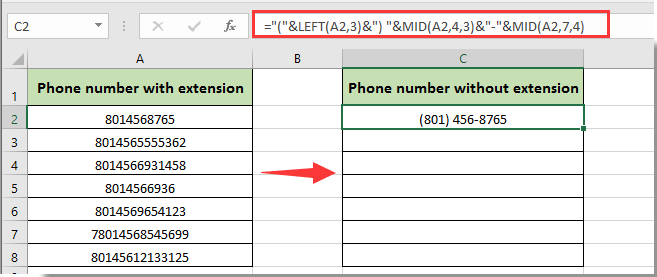
Nebenstelle nach der Formatierung beibehalten
Wenn Sie die Nebenstelle beibehalten und die Telefonnummer nach der Formatierung als (###)###-#### ext#### anzeigen möchten, wenden Sie bitte die folgende Formel an: ="("&LINKS(A2,3)&")"&TEIL(A2,4,3)&"-"&TEIL(A2,7,4)&" ext"&TEIL(A2,11,99)
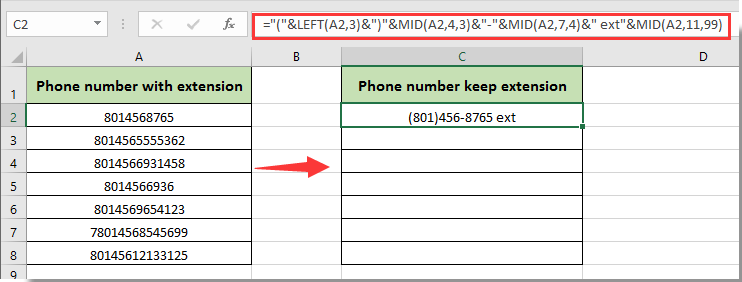
Hinweis: In den obigen Formeln ist A2 die Zelle, die die Telefonnummer mit Nebenstelle enthält, die Sie formatieren müssen. Sie können dies nach Bedarf ändern.
2. Behalten Sie die Ergebniszelle ausgewählt und ziehen Sie dann ihren Ausfüllkästchen nach unten, um die anderen Telefonnummern zu formatieren.
Dann können Sie sehen, dass Telefonnummern mit Nebenstellen je nach Ihren Anforderungen formatiert werden, wie im folgenden Screenshot gezeigt.

Entfesseln Sie die Magie von Excel mit Kutools AI
- Intelligente Ausführung: Führen Sie Zellenoperationen durch, analysieren Sie Daten und erstellen Sie Diagramme – alles angetrieben durch einfache Befehle.
- Benutzerdefinierte Formeln: Erstellen Sie maßgeschneiderte Formeln, um Ihre Arbeitsabläufe zu optimieren.
- VBA-Codierung: Schreiben und implementieren Sie VBA-Code mühelos.
- Formelinterpretation: Verstehen Sie komplexe Formeln mit Leichtigkeit.
- Textübersetzung: Überwinden Sie Sprachbarrieren in Ihren Tabellen.
Verwandte Artikel:
Die besten Produktivitätstools für das Büro
Stärken Sie Ihre Excel-Fähigkeiten mit Kutools für Excel und genießen Sie Effizienz wie nie zuvor. Kutools für Excel bietet mehr als300 erweiterte Funktionen, um die Produktivität zu steigern und Zeit zu sparen. Klicken Sie hier, um die Funktion zu erhalten, die Sie am meisten benötigen...
Office Tab bringt die Tab-Oberfläche in Office und macht Ihre Arbeit wesentlich einfacher
- Aktivieren Sie die Tabulator-Bearbeitung und das Lesen in Word, Excel, PowerPoint, Publisher, Access, Visio und Project.
- Öffnen und erstellen Sie mehrere Dokumente in neuen Tabs innerhalb desselben Fensters, statt in neuen Einzelfenstern.
- Steigert Ihre Produktivität um50 % und reduziert hunderte Mausklicks täglich!
Alle Kutools-Add-Ins. Ein Installationspaket
Das Kutools for Office-Paket bündelt Add-Ins für Excel, Word, Outlook & PowerPoint sowie Office Tab Pro und ist ideal für Teams, die mit mehreren Office-Anwendungen arbeiten.
- All-in-One-Paket — Add-Ins für Excel, Word, Outlook & PowerPoint + Office Tab Pro
- Ein Installationspaket, eine Lizenz — in wenigen Minuten einsatzbereit (MSI-kompatibel)
- Besser gemeinsam — optimierte Produktivität in allen Office-Anwendungen
- 30 Tage kostenlos testen — keine Registrierung, keine Kreditkarte erforderlich
- Bestes Preis-Leistungs-Verhältnis — günstiger als Einzelkauf der Add-Ins